1304
السبب
انحشار الورق أثناء إجراء الطباعة التلقائية على الوجهين.
الإجراء
إذا حدث انحشار الورق أثناء إجراء الطباعة التلقائية على الوجهين، فقم بإزالة الورق المحشور باتباع الإجراء التالي.
 ملاحظة
ملاحظة
-
إذا كنت في حاجة إلى إيقاف تشغيل الجهاز لإزالة الورق المحشور أثناء الطباعة، فاضغط على الزر إيقاف (Stop) لإلغاء مهام الطباعة قبل إيقاف تشغيل الجهاز.
-
اسحب الورق إلى الخارج ببطء من فتحة إخراج الورق.
أمسك الورق بيديك، ثم اسحب الورق المحشور إلى الخارج ببطء حتى لا يتمزق.

-
قم بإعادة تحميل الورق، ثم انقر فوق OK على الشاشة باللمس الخاصة بـ الجهاز.
وإذا لم تتمكن من إزالة الورق إلى الخارج في الخطوة 1:
اتبع الإجراء الوارد أدناه لإزالة الورق من وحدة النقل.
-
قم بإيقاف تشغيل الجهاز، ثم افصل سلك الطاقة.
-
ضع الجهاز في الاتجاه العمودي، مع توجيه الجانب الأيمن لأسفل.
 هام
هام-
عند وضع الجهاز في الاتجاه العمودي، تأكد من إغلاق غطاء المستندات.
-
ضع الجهاز في الاتجاه العمودي على سطح عريض ومستوٍ مثل المكتب.
-
عند قيامك بوضع الجهاز في الاتجاه العمودي، فامسكه بإحكام، وتوخ الحذر لعدم اصطدامه بجسم صلب.
-
-
ادفع ذراع الفتح لفتح وحدة النقل.
عند قيامك بفتح وحدة النقل، قم بدعم الجهاز بيدك حتى لا يسقط.
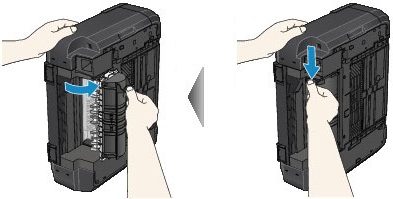
-
اسحب الورق المحشور إلى الخارج ببطء.
عند قيامك بسحب الورق المحشور، قم بدعم الجهاز بيدك حتى لا يسقط.

 ملاحظة
ملاحظة-
إذا كان الورق ملفوفًا ويصعب إزالته، فقم بمسك حواف الورق، ثم قم بإزالة الورق المحشور.
-
إذا تعذرت إزالة الورق المحشور من وحدة النقل، فأغلق وحدة النقل، وقم بوضع الجهاز في الوضع الأصلي، ثم قم بإزالة الورق من داخل الجهاز.
-
-
أغلق وحدة النقل.

 ملاحظة
ملاحظة-
بعد قيامك بإغلاق وحدة النقل، قم بوضع الجهاز في الوضع الأصلي على الفور.
-
-
أعد توصيل الجهاز ثم أعد تشغيل الجهاز.
يتم إلغاء جميع مهام الطباعة الموجودة في قائمة الانتظار. أعد الطباعة إذا لزم الأمر.
إذا لم تتمكن من إزالة الورق أو إذا تمزق الورق داخل الجهاز أو إذا استمر حدوث خطأ انحشار الورق بعد إزالة الورق، فاتصل بمركز الخدمة.


